Cómo recuperar el acceso al disco duro, solucionar el error de no poder abrir el disco duro

En este artículo, te guiaremos sobre cómo recuperar el acceso a tu disco duro cuando falla. ¡Sigamos!
Recientemente, Dell proporcionó a los usuarios una solución de actualización de TPM 1.2 a TPM 2.0 para los modelos de computadoras y portátiles elegibles. Este cambio ayudará a que las computadoras y laptops Dell cumplan con los requisitos de TPM 2.0 al instalar y actualizar Windows 11 de Microsoft .
Nota 1 : Antes de pasar a la parte principal del artículo, debe prestar atención a que los cambios relacionados con el BIOS, incluidas las actualizaciones de TPM, son muy peligrosos. Este proceso requiere que siempre conectes tu computadora o portátil a una fuente de energía. Si ocurre un incidente durante el proceso de actualización, es fácil dañar hardware importante como la placa base, el daño será muy grave. Por lo tanto, debe considerarlo detenidamente antes de decidir actualizar TPM o actualizar BIOS.
Nota 2 : Dell dice que para actualizar TPM 1.2 a 2.0 en la línea Precision, primero es necesario actualizar el BIOS del dispositivo a la última versión. Consulte el artículo de WebTech360 sobre cómo actualizar el BIOS para comprender mejor este problema.
Nota 3 : Las computadoras y laptops Dell enviadas entre 2015 y 2018 vienen con TPM 1.2 y los usuarios pueden actualizar a TPM 2.0 si lo desean.
Nota 4 : Se dice que las computadoras portátiles Dell no son compatibles con Windows 11. Algunos usuarios informaron que sus computadoras portátiles Dell no pudieron arrancar después de actualizar a Windows 11 .
Cómo actualizar TPM 1.2 a 2.0
1. Visite la página de soporte de productos de Dell .
2. Ingrese la ETIQUETA de servicio de la máquina o seleccione la máquina que está utilizando de la lista de productos Dell
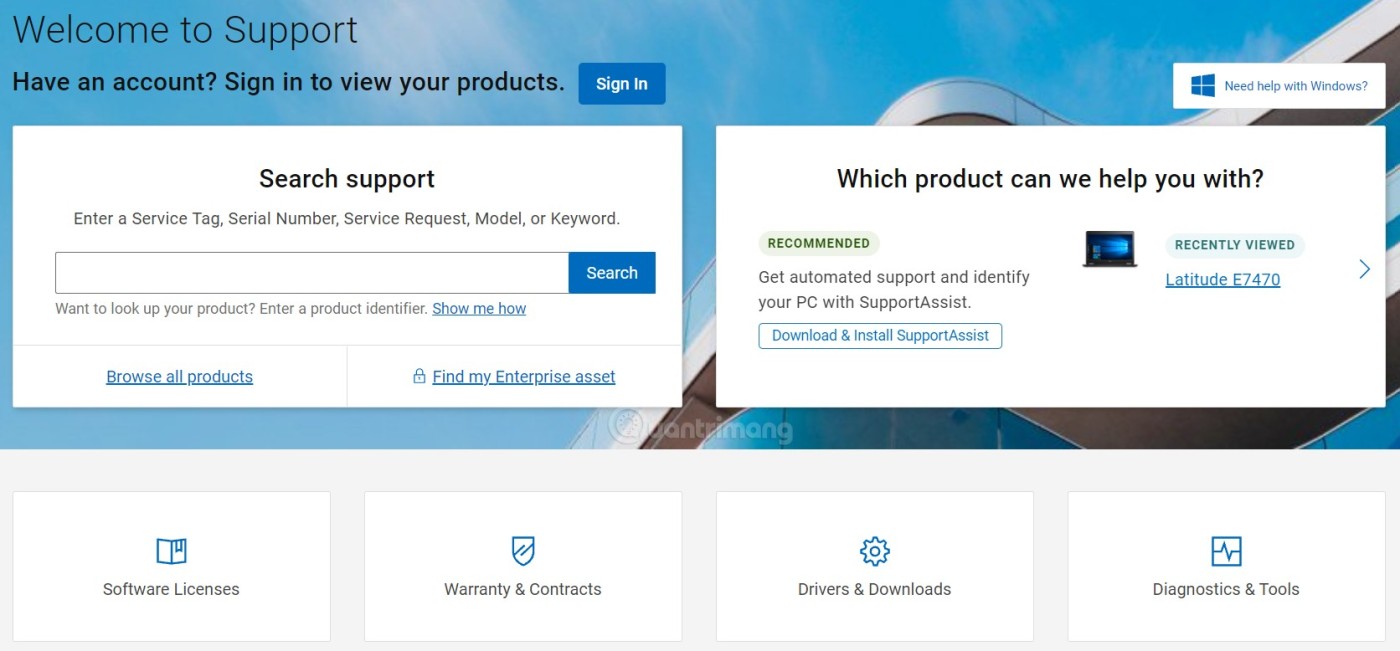
3. Haga clic en la pestaña Controladores y descargas, haga clic en Buscar controladores
4. Seleccione Seguridad en el menú de categorías.
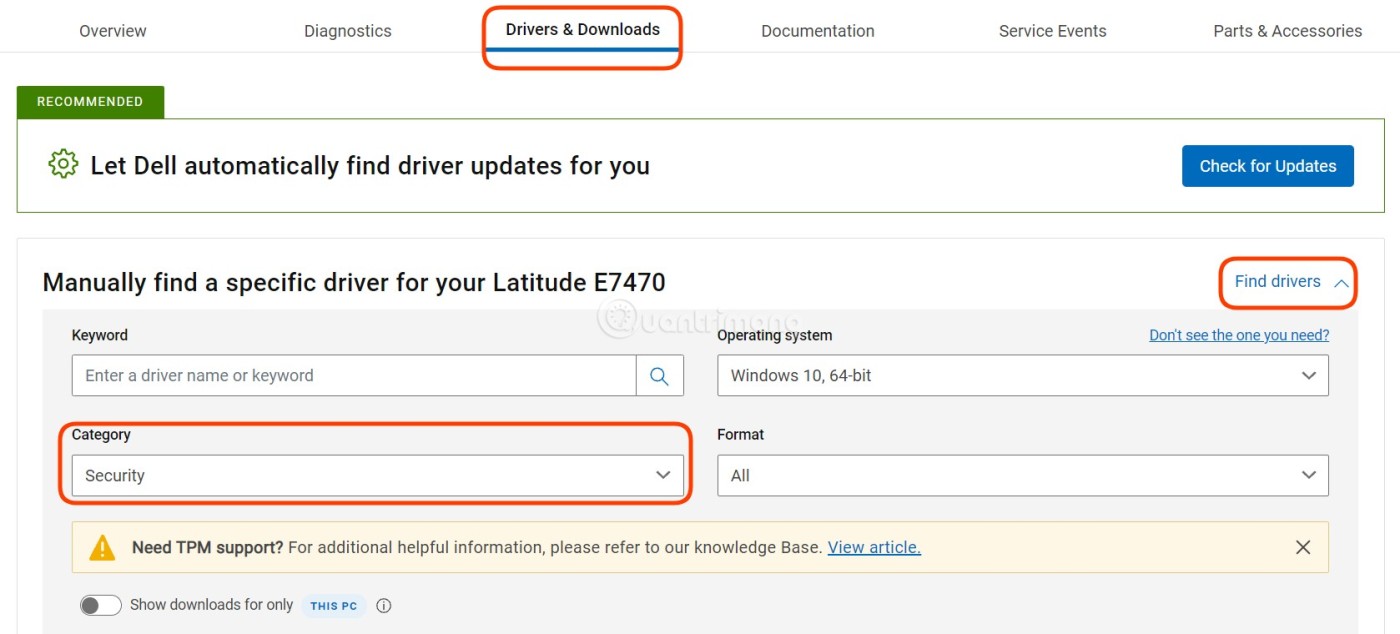
5. Busque la descarga del archivo de actualización del firmware Dell TPM 2.0 . En caso de que haya varios archivos TPM 2.0, debe elegir el archivo con la fecha de actualización más reciente.
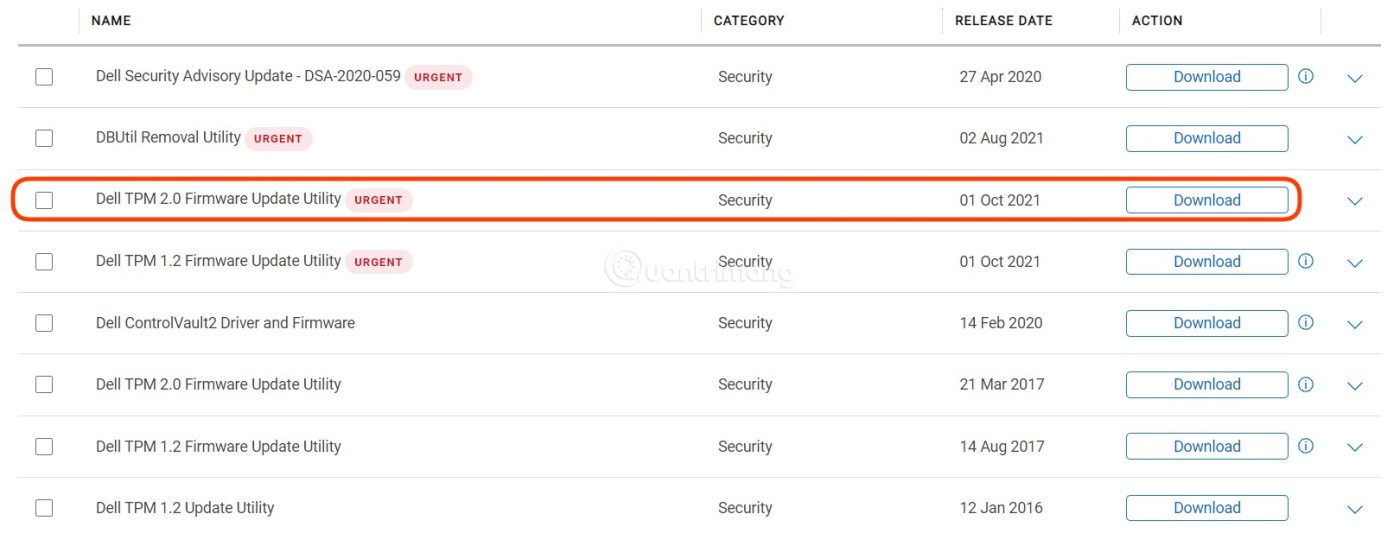
6. Si lo encuentras puedes descargarlo
7. Después de la descarga, haga doble clic para abrir y ejecutar el archivo.
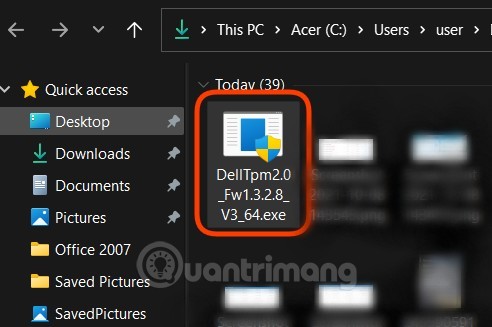
8. El dispositivo se actualizará automáticamente a TPM 2.0 después de reiniciarse.
Corregir el error "El TPM es propiedad de un usuario. Borre el TPM y vuelva a intentarlo".
Cada vez que se reinicia un sistema Windows 10 con TPM, Windows 10 toma automáticamente el control del TPM. Tanto para actualizar a TPM 2.0 como para degradar a TPM 1.2 es necesario liberar el control del TPM para que tenga éxito.
Si no borra el TPM, recibirá el mensaje de error "El TPM es propiedad de alguien. Borre el TPM e inténtelo de nuevo" al ejecutar el archivo de actualización o degradación.
Cómo liberar el control TPM
1. Ejecute PowerShell como administrador presionando el botón Inicio , luego escribiendo PowerShell y haciendo clic derecho para seleccionar Ejecutar como administrador .
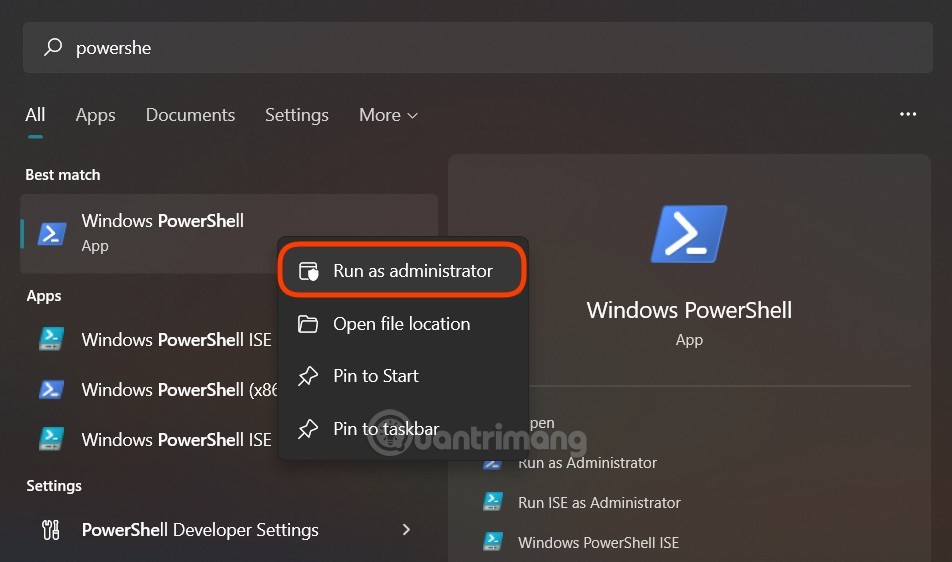
2. En PowerShell, escriba el comando Disable-TpmAutoProvisioning y presione Entrar.
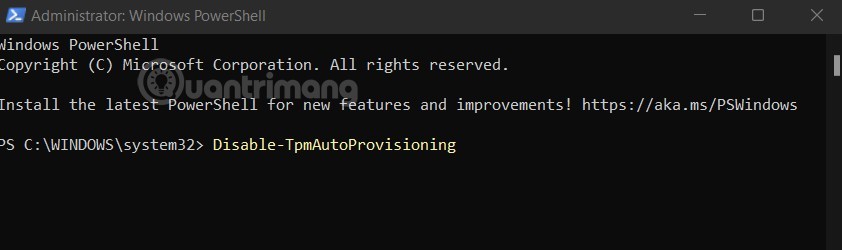
3. Si Dell Data Protection (DDP) está instalado, deberá realizar los siguientes pasos adicionales:
4. Haga clic en Inicio , luego escriba tpm.msc y luego Ingrese para abrir la ventana de administración de TPM.
5. Seleccione Borrar TPM en el marco del extremo derecho.
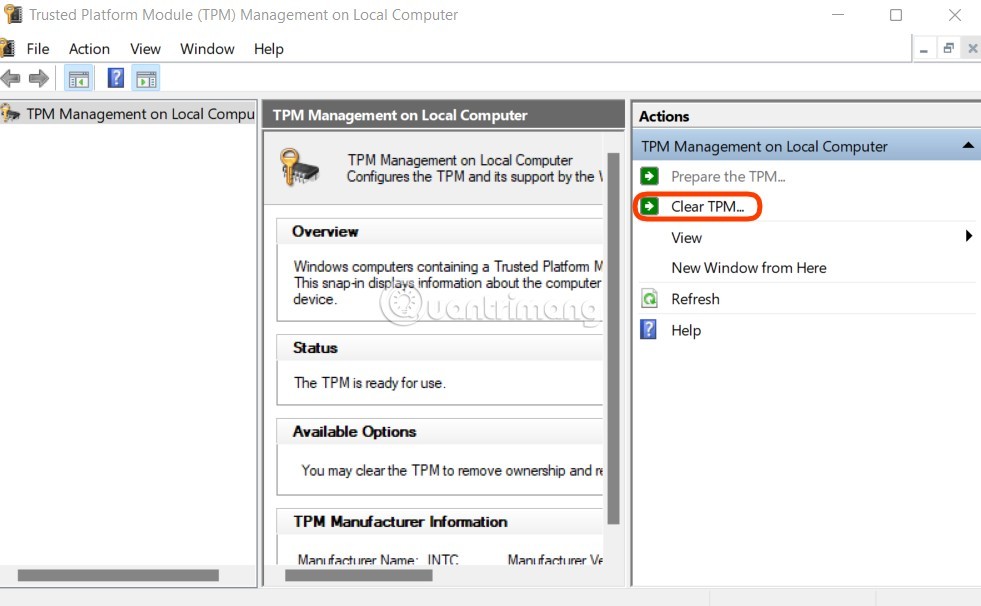
6. El sistema se reiniciará automáticamente para completar los cambios.
7. No acceda al BIOS, deje que la computadora acceda nuevamente a Windows.
8. Vuelva a ejecutar el archivo de actualización de TPM 2.0 (o degrade TPM 1.2) con la fuente de alimentación siempre enchufada
9. Si Dell Data Protection (DDP) está instalado, deberá realizar los siguientes pasos adicionales:
Computadoras portátiles y de escritorio Dell que se pueden actualizar de TPM 1.2 a TPM 2.0
Puede hacer clic para ampliar la imagen y descubrir si su computadora Dell se puede actualizar de TPM 1.2 a TPM 2.0:
Serie Latitud:
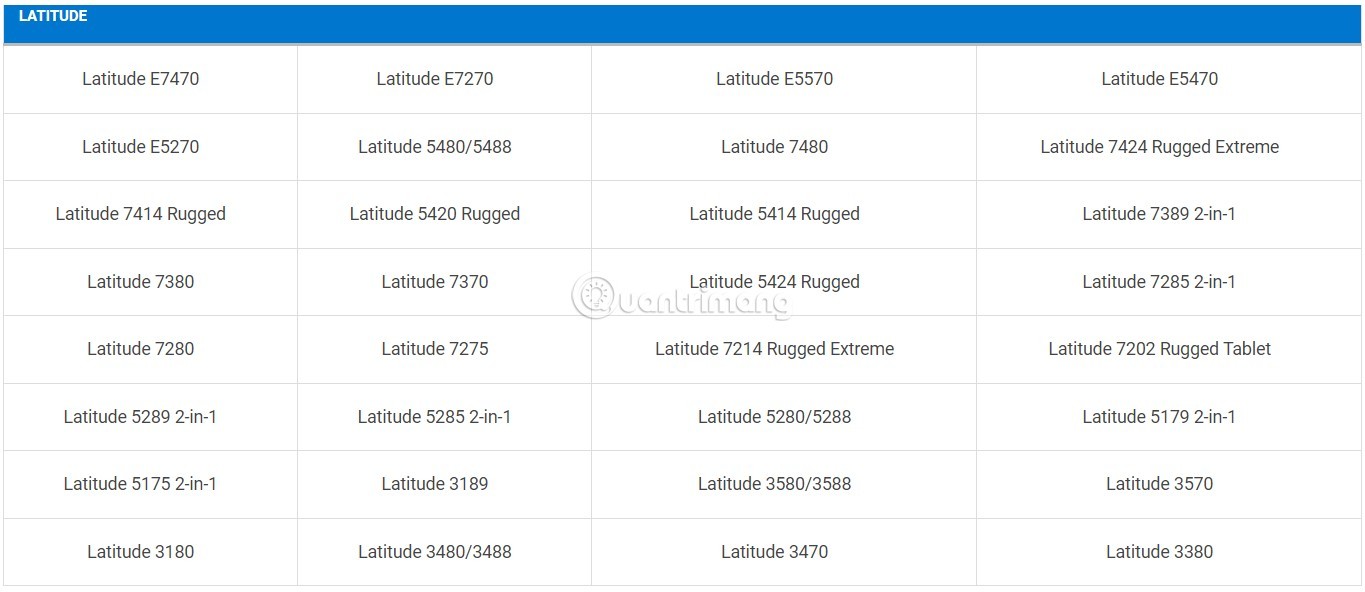
Serie de precisión
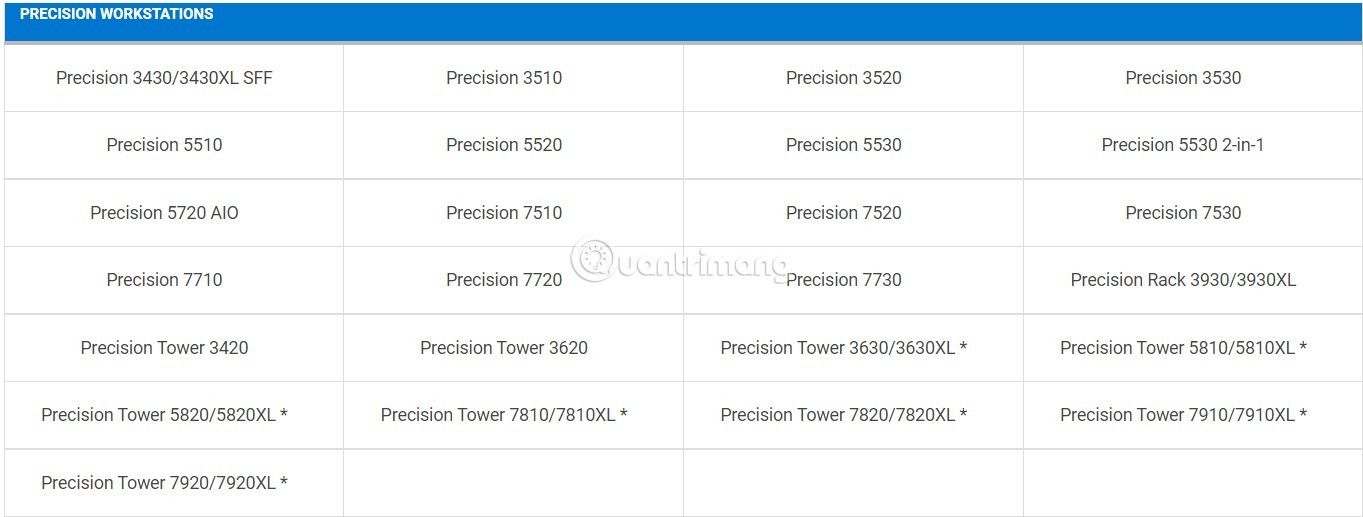
Serie OptiPlex
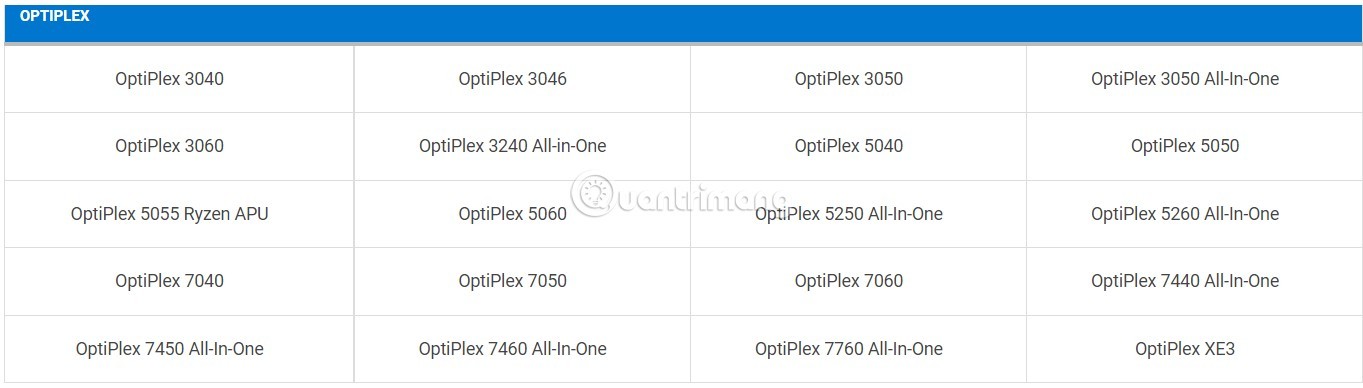
Serie XPS

Otros modelos

Como se menciona en la nota en la parte superior del artículo, actualizar TPM y actualizar BIOS tienen muchos riesgos potenciales. Además, también se dice que las computadoras portátiles Dell no son compatibles con Windows 11. Por lo tanto, debe considerarlo detenidamente antes de seguir las instrucciones de este artículo.
WebTech360 no será responsable si su computadora tiene algún problema. ¡Buena suerte!
En este artículo, te guiaremos sobre cómo recuperar el acceso a tu disco duro cuando falla. ¡Sigamos!
A primera vista, los AirPods parecen iguales a cualquier otro auricular inalámbrico. Pero todo cambió cuando se descubrieron algunas características poco conocidas.
Apple ha presentado iOS 26, una importante actualización con un nuevo diseño de vidrio esmerilado, experiencias más inteligentes y mejoras en aplicaciones conocidas.
Los estudiantes necesitan un tipo específico de portátil para sus estudios. No solo debe ser lo suficientemente potente como para desempeñarse bien en su especialidad, sino también lo suficientemente compacto y ligero como para llevarlo consigo todo el día.
Agregar una impresora a Windows 10 es sencillo, aunque el proceso para dispositivos con cable será diferente al de los dispositivos inalámbricos.
Como sabes, la RAM es un componente de hardware muy importante en una computadora, ya que actúa como memoria para procesar datos y es el factor que determina la velocidad de una laptop o PC. En el siguiente artículo, WebTech360 te presentará algunas maneras de detectar errores de RAM mediante software en Windows.
Los televisores inteligentes realmente han conquistado el mundo. Con tantas funciones excelentes y conectividad a Internet, la tecnología ha cambiado la forma en que vemos televisión.
Los refrigeradores son electrodomésticos familiares en los hogares. Los refrigeradores suelen tener 2 compartimentos, el compartimento frío es espacioso y tiene una luz que se enciende automáticamente cada vez que el usuario lo abre, mientras que el compartimento congelador es estrecho y no tiene luz.
Las redes Wi-Fi se ven afectadas por muchos factores más allá de los enrutadores, el ancho de banda y las interferencias, pero existen algunas formas inteligentes de mejorar su red.
Si quieres volver a iOS 16 estable en tu teléfono, aquí tienes la guía básica para desinstalar iOS 17 y pasar de iOS 17 a 16.
El yogur es un alimento maravilloso. ¿Es bueno comer yogur todos los días? Si comes yogur todos los días, ¿cómo cambiará tu cuerpo? ¡Descubrámoslo juntos!
Este artículo analiza los tipos de arroz más nutritivos y cómo maximizar los beneficios para la salud del arroz que elija.
Establecer un horario de sueño y una rutina para la hora de acostarse, cambiar el despertador y ajustar la dieta son algunas de las medidas que pueden ayudarle a dormir mejor y despertarse a tiempo por la mañana.
¡Alquiler por favor! Landlord Sim es un juego de simulación para dispositivos móviles iOS y Android. Jugarás como propietario de un complejo de apartamentos y comenzarás a alquilar un apartamento con el objetivo de mejorar el interior de tus apartamentos y prepararlos para los inquilinos.
Obtén el código del juego Bathroom Tower Defense de Roblox y canjéalo por emocionantes recompensas. Te ayudarán a mejorar o desbloquear torres con mayor daño.













